2.1.1. Создать папку в файловой системе NTFS (в наименовании папки должны присутствовать ваши фамилия и имя) и вложить в нее несколько файлов. Установить права доступа на папку. Какие права унаследует файл в папке при установленном флажке «Переносить наследуемые от родительского объекта разрешения на этот объект»?
2.1.2. Установите специальные разрешения для папки. Какую область действия можно задать для этих разрешений? Проверьте возможность установки специальных разрешений для файла. Атрибуты файлов и папок можно устанавливать в Проводнике (пункт "Свойства" в контекстном меню, вызываемом правой кнопкой мыши) или в файловых менеджерах WC, FAR, Total Commander и др. Папки нельзя делать частными (ограничивать общий доступ к ним) на диске, не отформатированном в файловой системе NTFS.
2.1.3. Если некоторые разрешения назначены пользователю лично, а другие - как члену группы, какие итоговые разрешения получит пользователь? Убедитесь на примере вашей папки. Как в подобном случае действуют запреты?
2.1.4. Кто является владельцем файла? Как и кому можно передать владение файлом?
2.1.5. Установите квоты дискового пространства различные для разных пользователей. Это может быть выполнено только в файловой системе NTFS: в консоли управления в разделе ЗУ - Управление дисками при нажатии на правую кнопку мыши, наведенной на NTFS-диск, в контекстном меню есть пункт "Квота".
2.1.6. Сожмите вашу папку. Проделайте это 2 способами: из командной строки и с использованием графического интерфейса. Задайте в системе возможность отображения сжатых файлов другим цветом.
2.1.7. Как можно зашифровать информацию некоторых файлов на диске?
2.1.8. Откажите в некотором виде доступа определенному пользователю. Назначьте аудит попыток этого пользователя получить запрещенный доступ. Продемонстрируйте, что система зафиксировала подобные попытки.
2.1.9. Какой сервис предлагает система для дисков. Посмотрите, насколько фрагментированы диски на вашем ПК.
2.1.10. Как создать архив системных данных?
2.1.11. Какой оснасткой в системе создаются архивы?
2.1.12. Посмотрите возможность создания диска аварийного восстановления.
Выполнение:
2.1.1.
Поместим в созданную папку «Yashnov_D» несколько файлов:

Для установки прав доступа нужно щелкнуть правой кнопкой мыши по значку нужного каталога и в контекстном меню выбрать «Свойства», далее вкладка «Доступ»:

При установленном флажке «Переносить наследуемые от родительского объекта разрешения на этот объект» передаются все разрешения файлам и папкам находящимся внутри родительского каталога.
2.1.2.
Вероятно из-за того что лабораторная делалась на виртуальной машине или по какой-то другой причине вкладки «Безопасность» в свойствах не обнаружилось, то скриншоты представлены с другой системы:
На вкладке безопасность выбираем кнопку «Изменить», в открывшемся окне в поле «Группы или пользователи» выбираем пользователя или группу у которых нужно изменить права. С помощью соответствующих кнопок можно добавить или удалить пользователей. Если флажки в области «Разрешения» затенены, значит, разрешения унаследованы от родительского объекта.

Также можно задать атрибуты для любых файлов в папке и для самой папке: атрибут «Только для чтения» не позволит изменить файл; «скрытый» скроет файл на экране (можно увидеть, если включить в «свойствах папки» отображение скрытых файлов и папок).

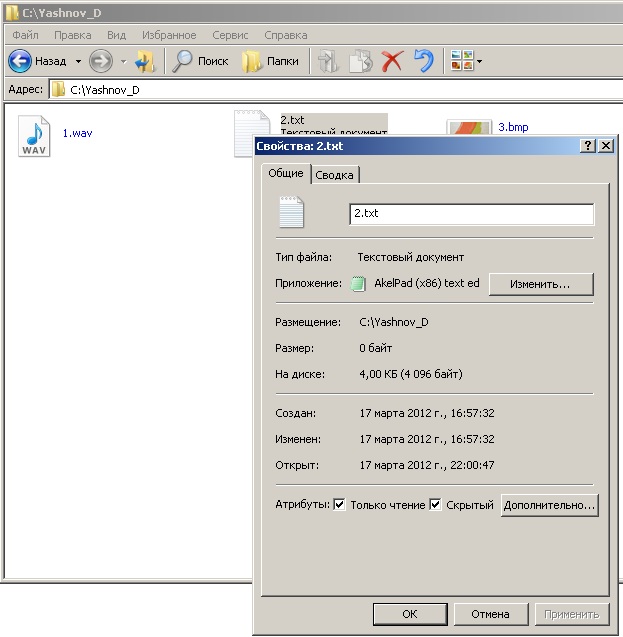
2.1.3.
Если некоторые разрешения назначены пользователю лично, а другие - как члену группы, то пользователь получит только разрешения группы, так как приоритет запрещений выше.
Поставим следующие запрещения для пользователя «GT»:

И следующие для группы «Пользователи»:

При нажатии кнопки применить получим предупреждение:

Нажимаем «Да» и заходим в систему пользователем «GT» и при попытке открыть каталог «Yashnov_D» получаем сообщение о запрете доступа:

2.1.4.
Чтобы посмотреть кто владелец файла, нужно нажать правой кнопкой на него, потом выбрать свойства. Выбрать вкладку Безопасность -> Дополнительно - > Вкладка владелец. В этой вкладке написано кто владелец файла:
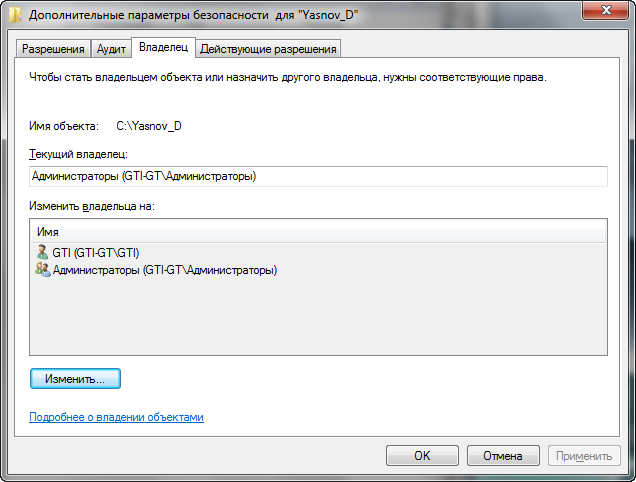
Если нажать пункт «Изменить…» то можно добавить пользователей или группы в список выбираемых владельцев, и там же задать этого пользователя или группу как владельца объекта.
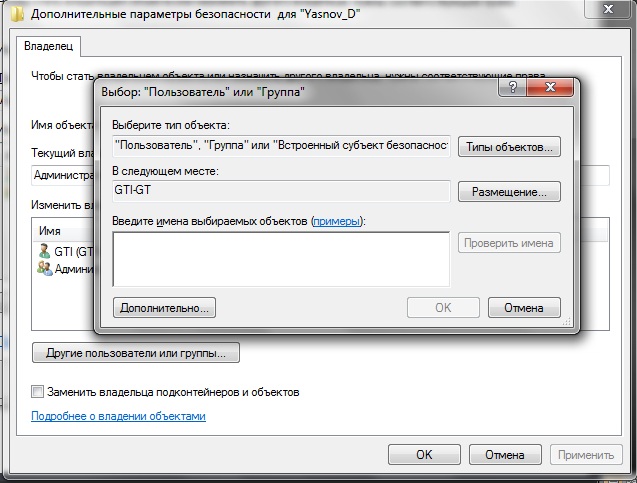
2.1.5.
Перейдём по пунктам как указано в задании или через «Мой компьютер» свойства диска.

Кнопка «Записи квот» позволяет установить разные значения квоты для разных пользователей в появляющемся окне выбираем нужного пользователя:

2.1.6.
Сожмем папку с помощью командной строки:

Имя папки изменило цвет с черного на синий что говорит о том, что она сжата

Также это можно сделать через свойства папки нажав кнопку «Дополнительно» и в появившемся окне выбрать соответствующий пункт:

Цвет также изменится.
2.1.7.
В описанном выше пункте при выборе сжатия в этом же окне можно выбрать шифрование данных.
2.1.8.
Аудит назначается в свойствах папки или файла, на вкладке "Безопасность", нажав копку "Дополнительно", и, выбрав вкладку "Аудит". Просмотреть журнал аудита можно, кликнув правой кнопкой по значку Мой компьютер, выбрав пункт "Управление". Далее нужно выбрать ветку "Просмотр событий - безопасность". Если аудит в системе отключён, его можно включить: Панель управления - Администрирование - локальная политика безопасности. Здесь в консоли выбираем ветку локальные политики - политика аудита.
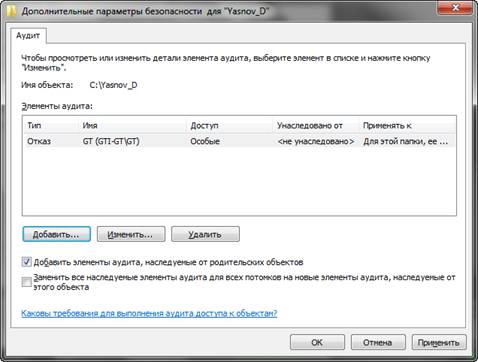
2.1.9.
Система предлагает такой сервис как «Дефрамегтация диска»

Также эту утилиту можно вызвать из меню «Пуск».
2.1.10.
Чтобы создать архив системных данных нужно перейти Пуск -> Все программы -> Стандартные -> Служебные -> Архивация данных

Откроется следующее окно:

При нажатии на любую кнопку на стартовой странице произойдет запуск мастера в котором будет подробно написано по каждой из функций.
2.1.11.
Правой кнопкой кликнуть на объекте, выбрать отправить - сжатая zip папка.

2.1.12.
Выполнение аналогично процессу, описанному в пункте 2.1.10.